Szerző:
Judy Howell
A Teremtés Dátuma:
28 Július 2021
Frissítés Dátuma:
1 Július 2024
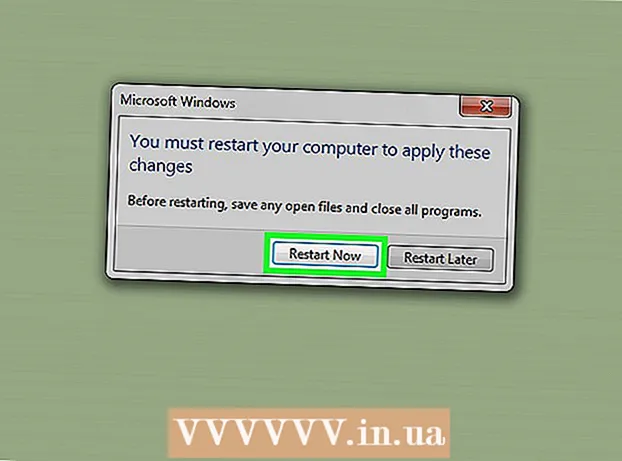
Tartalom
- Lépni
- 2/2 módszer: Az Internet Explorer letiltása (Windows 8 és 10)
- 2/2 módszer: Az Internet Explorer letiltása (Windows 7)
- Tippek
- Figyelmeztetések
Ez a wikiHow megtanítja, hogyan akadályozhatja meg számítógépét az Internet Explorer használatában. Bár lehetséges eltávolítani vagy eltávolítani az Internet Explorer böngészőt a Windows 7, 8 és 10 rendszerből, deaktiválhatja a programot Windows opcióként is, így a Windows hibaüzeneteinek és PDF-fájljainak vagy űrlapjainak megnyitására használható.
Lépni
2/2 módszer: Az Internet Explorer letiltása (Windows 8 és 10)
 Kattintson a jobb gombbal a Start gombra. Megnyitja a gyorsindító menüt.
Kattintson a jobb gombbal a Start gombra. Megnyitja a gyorsindító menüt. - Használhatja a gombot is ⊞ Nyerj tartsa lenyomva és nyomja meg x nyomja meg a menü megnyitásához.
 Kattintson a Programok és szolgáltatások elemre. Ezt a menü tetején láthatja.
Kattintson a Programok és szolgáltatások elemre. Ezt a menü tetején láthatja.  Kattintson a Windows szolgáltatásainak be- vagy kikapcsolása elemre. A Programok és szolgáltatások ablak bal felső sarkában található.
Kattintson a Windows szolgáltatásainak be- vagy kikapcsolása elemre. A Programok és szolgáltatások ablak bal felső sarkában található.  Kattintson az "Internet Explorer 11" bal oldalán található mezőre. Ez az, ha helyesen ellenőrzik; ennek a négyzetnek a bejelölésével nem lesz bejelölve.
Kattintson az "Internet Explorer 11" bal oldalán található mezőre. Ez az, ha helyesen ellenőrzik; ennek a négyzetnek a bejelölésével nem lesz bejelölve. - Ha ez a négyzet nincs bejelölve az "Internet Explorer 11" jelölőnégyzet alatt, akkor az Internet Explorer már le van tiltva a számítógépén.
 Kattintson a Igen gombra, amikor a rendszer kéri. Ez engedélyezi a számítógép számára a kiválasztott elem (jelen esetben az Internet Explorer) törlését.
Kattintson a Igen gombra, amikor a rendszer kéri. Ez engedélyezi a számítógép számára a kiválasztott elem (jelen esetben az Internet Explorer) törlését. - Ha a számítógépén nincs a Microsoft Edge-en kívül más webböngésző, akkor az Internet Explorer segítségével először töltsön le új böngészőt (pl. Chrome).
 Kattintson az OK gombra. A Windows megkezdi a program deaktiválását. Néhány percbe telhet, mire folytathatja.
Kattintson az OK gombra. A Windows megkezdi a program deaktiválását. Néhány percbe telhet, mire folytathatja.  Kattintson az Újraindítás gombra. Ez újraindítja a számítógépet. Miután a számítógép újraindult, a módosítások érvénybe lépnek!
Kattintson az Újraindítás gombra. Ez újraindítja a számítógépet. Miután a számítógép újraindult, a módosítások érvénybe lépnek!
2/2 módszer: Az Internet Explorer letiltása (Windows 7)
 Kattintson a Start gombra. Ezt megtalálja a képernyő sarkában, a bal alsó sarokban.
Kattintson a Start gombra. Ezt megtalálja a képernyő sarkában, a bal alsó sarokban. - Kattintson a gombra is ⊞ NyerjNyomja meg a gombot a Start menü megnyitásához.
 Írja be a "Programok és szolgáltatások" kifejezést a keresőmezőbe. A Start menü alján látható a Start menü keresési funkciója.
Írja be a "Programok és szolgáltatások" kifejezést a keresőmezőbe. A Start menü alján látható a Start menü keresési funkciója.  Kattintson a Programok és szolgáltatások elemre. Ennek az opciónak a Start ablak tetején kell elérhetőnek lennie.
Kattintson a Programok és szolgáltatások elemre. Ennek az opciónak a Start ablak tetején kell elérhetőnek lennie.  Kattintson a Telepített frissítések megtekintése elemre. Ezek megtalálhatók a Programok és szolgáltatások ablakban, a bal felső sarokban.
Kattintson a Telepített frissítések megtekintése elemre. Ezek megtalálhatók a Programok és szolgáltatások ablakban, a bal felső sarokban.  Görgessen le a "Microsoft Windows" szakaszig. A Microsoft Windows fejlécétől jobbra kell lennie egy számnak (pl. "16").
Görgessen le a "Microsoft Windows" szakaszig. A Microsoft Windows fejlécétől jobbra kell lennie egy számnak (pl. "16").  Kattintson a Windows Internet Explorer elemre. Ez az Internet Explorer 9, 10 vagy 11, a legutóbb futtatott frissítéstől függően. Ha nem találja, kattintson a fülre Név az ablak tetején, a tartalom betűrend szerinti rendezéséhez, vagy írja be az "Internet Explorer" szót az ablak jobb felső sarkában található keresőmezőbe.
Kattintson a Windows Internet Explorer elemre. Ez az Internet Explorer 9, 10 vagy 11, a legutóbb futtatott frissítéstől függően. Ha nem találja, kattintson a fülre Név az ablak tetején, a tartalom betűrend szerinti rendezéséhez, vagy írja be az "Internet Explorer" szót az ablak jobb felső sarkában található keresőmezőbe.  Kattintson a Törlés gombra. Ezek a névlista felett találhatók.
Kattintson a Törlés gombra. Ezek a névlista felett találhatók.  Kattintson az Igen gombra.
Kattintson az Igen gombra. Várja meg az eljárás befejezését.
Várja meg az eljárás befejezését. Kattintson az Újraindítás gombra. A számítógép újraindítása után az Internet Explorer deaktiválódik.
Kattintson az Újraindítás gombra. A számítógép újraindítása után az Internet Explorer deaktiválódik.
Tippek
- Rendszergazdai fiók nélkül nem férhet hozzá a számítógép telepítőfájljaihoz.
Figyelmeztetések
- Az Internet Explorer nem távolítható el a Windows 7, 8 és 10 rendszert futtató számítógépekről.
- Annak ellenére, hogy a Windows 7 állítása szerint eltávolította a böngészőt, ez általában a szoftver letiltását jelenti, akárcsak a Windows 8 és 10 alatt. Számos program, köztük a Microsoft Visual Studio, Internet Explorer nélkül fog futni, és még mindig teljesen működőképes. Még rosszabb, hogy a Visual Studio aktiválása az Internet Explorerre támaszkodik, és már nem fog működni, ha valóban sikerült eltávolítania az Internet Explorert.



